mac os high sierra에서 caps lock으로 한영전환이 잘 안 되는 현상 해결
capslock 한영전환
mac os의 sierra 버전부터 caps lock 키로 한영 전환을 할 수 있는 기능이 생겼다.
그동안 command + space로 한영전환을 했었다. 문제는 가끔 commmand + space를 누른 직후 q나 ㅂ를 타이핑하면 command + q로 인식되는 바람에 IDE나 브라우저가 강-_-종 되어서 매우 짜증나는 경우가 많았다는 것이다.
그래서 caps lock으로 한영전환을 하면 이런 문제가 해결 될거라 생각했었다.
다른 문제가 생겼다.
그런데 문제는 다른 곳에서 생겼다.
위의 동영상은 caps lock과 a키를 번갈아가면서 연타한 영상이다. 보면 한영전환이 중간중간 잘 안 되어서 같은 글자가 찍히는 것을 볼 수 있다.
command + space로 하는 한영전환은 빠릿빠릿하게 잘 됐는데, caps lock으로 한영전환 하는 것에 뭔가 문제가 있는 것 같다.
결국 karabiner를 설치했다.
capslock키로 하는 한영전환 하는 것 자체는 편한데 딜레이 떄문에 못 써먹겠고, command + space로 하는 한영전환은 빠릿빠릿한데 가끔 일어나는 강종의 두려움을 안고 살아가야하는 상황에서, 그럼 capslock을 command + space에 매핑하면 어떨까? 라는 생각이 들었다.
한창 윈도우즈 유저들이 맥으로 넘어올 떄, 윈도우즈와 비슷하게 오른쪽 command키를 한영전환을 하는 세팅을 karabiner라는 앱이 맥에서 널리 쓰였다.
그 앱의 최신 맥 os용 버전은 https://pqrs.org/osx/karabiner/ 에서 받으면 된다.
karabiner-elements라고 한다.
karabiner 세팅하기
다운로드 한 뒤 설치후 실행하면 아래와 같이 설정에서 실행을 허용해줘야 한다는 화면이 나온다.
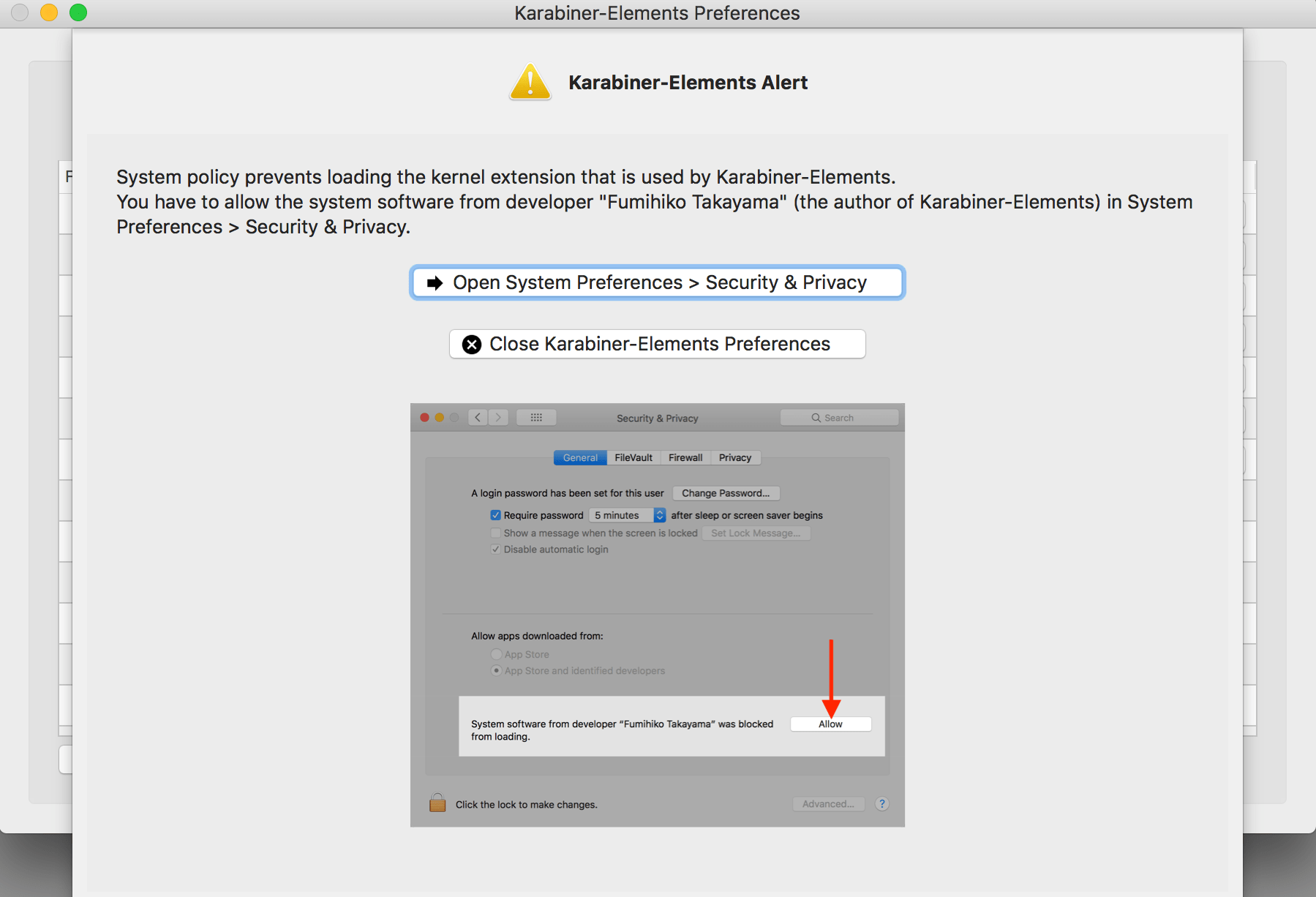
설정해준 뒤, Simple Modifications 탭에서 Add Item을 눌러 From key에 capslock, To key에는 F18과 같이 실제 쓸 일이 없는 키를 설정한다.
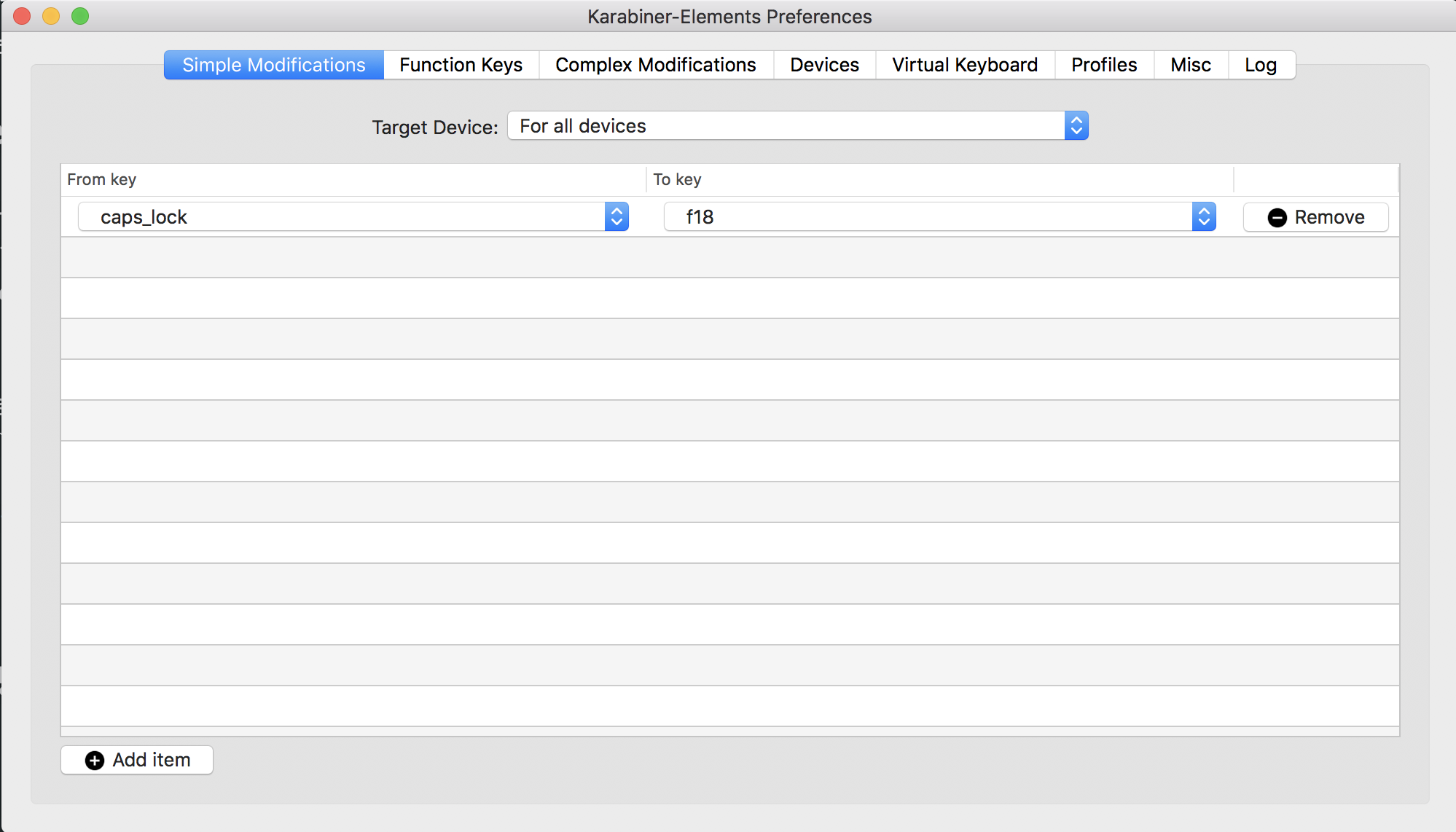
그후, 시스템 환경설정 -> 키보드 -> 단축키로 이동 후 입력 소스항목을 클릭한다.
여기서 입력 메뉴에서 다음 소스 선택 부분의 키 매핑 부분을 클릭한 뒤 capslock 키를 누른다. 그러면 karabiner-elements에서 설정된 to key가 입력소스 전환 키로 설정된다.
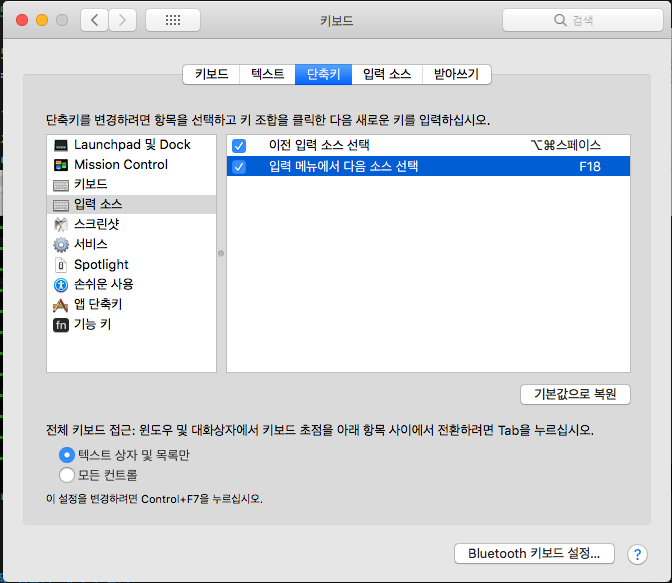
결과
이전 영상과 마찬가지로 capslock 키와 a키를 번갈아가면서 연타한 영상이다.
이제야 전환이 잘 된다.
최근 문서 작업하면서 한영전환 할 일이 매우 많았는데, 한영전환 잘 안 될때마다 받았던 스트레스가 드디어 사라질 것 같다.